
一、功能介绍 学员购买后能实时在线参与直播,老师可在直播间配合 PPT 讲解课程内容,实时发送语音、文字和图片与学员互动。二、适用场景 PPT、文字、图片和语音多管齐下,让用户享受沉浸式学习三、功能亮点 PPT直播适用于需要借助PPT辅助授课的场景,在直播界面顶部有PPT放映窗口,讲师授课时发送的语音会与对应的PPT绑定。听众在点击播放语音时,PPT会自动跳转至对应页。四、操作步骤Step1:选择“PPT直播”形式,在电脑端管理台创建直播,直播形式选择“PPT直播”。完成相关信息填写,保存后即完成创建PPT直播。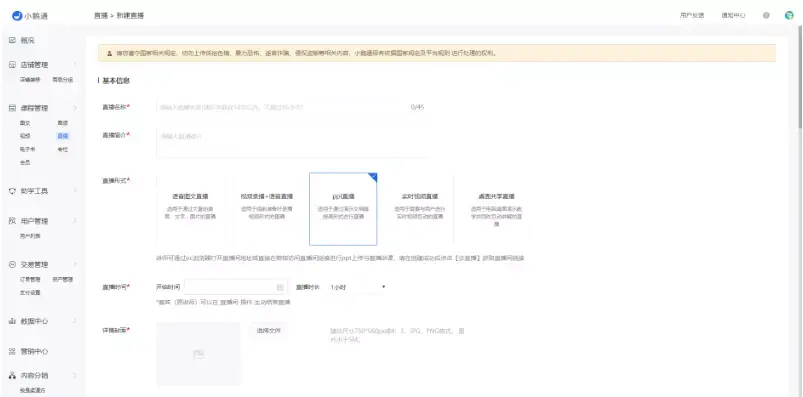
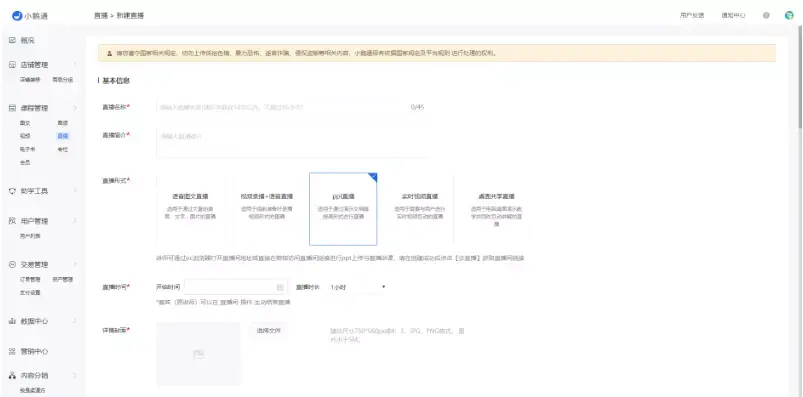
Step2:将 PPT 导出为图片格式,具体操作步骤如下:a.电脑打开需要转换为图片格式的PPT文件
b.点击【文件】→【另存为】→选择需要保存图片的位置,保存文件类型选择【JPEG文件交换格式】。点击保存,选择导出【所有幻灯片】。注意,PPT图片格式仅限于jpg和png格式,图片最佳比例为16:9。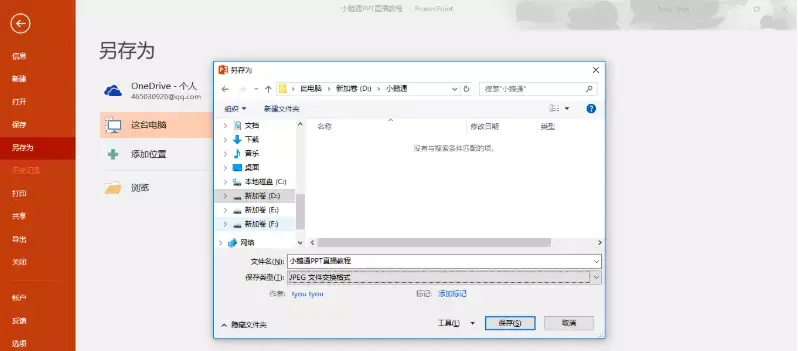
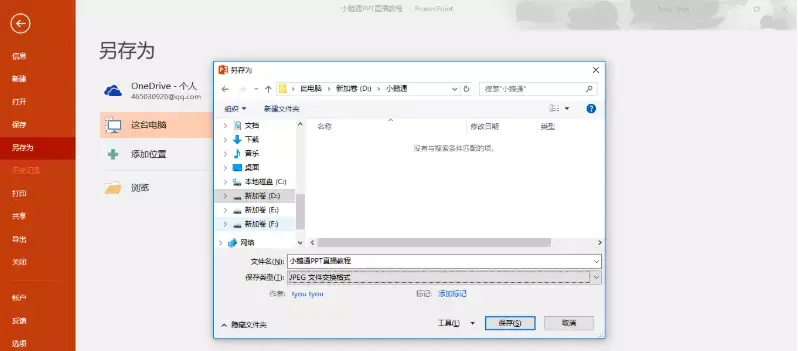
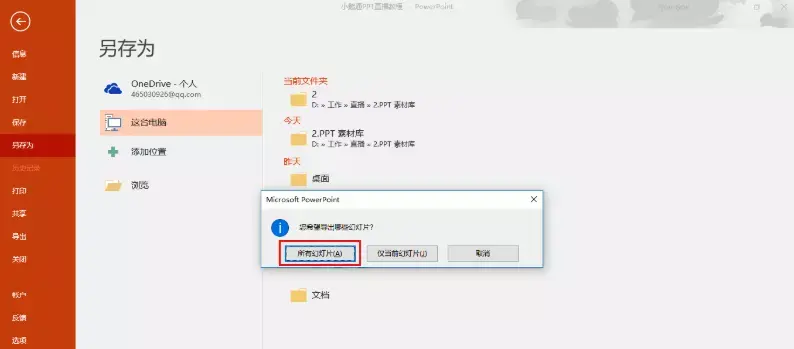
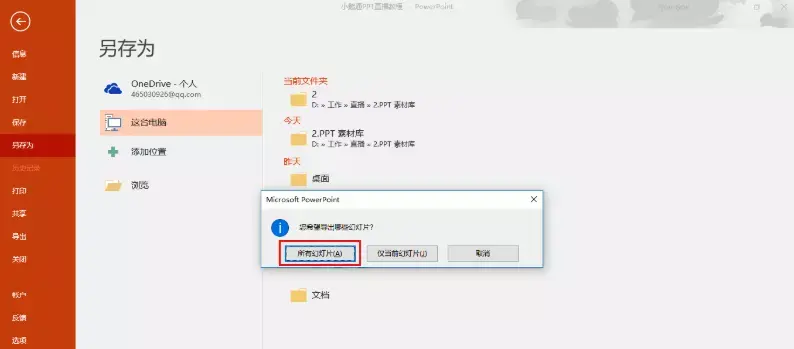
Step3:直播间内使用ppt方式一:通过pc浏览器打开直播间链接通过直播列表页的【去直播】按钮获取直播间地址,并在电脑端浏览器中打开
将导出的ppt图片通过中间区域的下方+号进行上传,上传的图片数量不受限制,上传图片成功后,通过鼠标悬浮在图片上可以进行移动图片以及删除图片的操作。方式二:通过微信打开直播间链接a.登录电脑微信客户端或者 QQ 通过【文件传输助手】发送 PPT 图片到手机,保存原图在手机相册。b.讲师进入直播间,点击底部工具栏【素材库】→【PPT图片】,在手机相册中选择需要上传的PPT图片,上传时请勾选”原图“,上传完成后图片将自动呈现在直播间顶部PPT展示区,点击【收起】即可查看。
Step4:手机端与PC端绑定PPT图片与讲师语音讲师录音前,在PPT展示区滑动选择需要绑定的PPT图片,然后发送语音,语音即与PPT完成绑定。例如:直播时,讲师滑动至图片1,发送了两条语音,则这两条语音与图片1绑定。然后,讲师滑动至图片2,发送了两条语音,则这两条语音属于图片2。听众/讲师点击播放该语音,PPT展示区会自动跳转至绑定的图片。
注意:1.PPT直播不支持文字与PPT图片的绑定;2.PPT图片与语音已经绑定的情况下,若讲师进行删除该图片操作,原绑定语音不再属于任何图片。即点击该语音时,PPT展示区不会进行跳转;3.上传PPT图片后点击右上角【排序】进行顺序调整,此时绑定的语音将仍然跟随所绑定的PPT图片,不受影响;4.建议讲师上传PPT图片后,提前查看PPT展示效果是否符合预期,避免因字体大小等因素影响PPT展示效果;5.讲师回答听众的问题时,若使用语音进行回答,也会与当前的PPT图片绑定。

版权声明
本文仅代表作者观点,不代表xx立场。
本文系作者授权xx发表,未经许可,不得转载。



评论列表
发表评论